Konfiguration auf "Werkseinstellungen" zurücksetzen
MuseScore verfügt über die Option, zu den standardmäßig eingebauten Voreinstellungen oder "Werkseinstellungen" zurückzukehren. Dies kann notwendig sein, wenn Ihre Einstellungen beschädigt sind. Warnung: Das Zurücksetzen auf die Werkseinstellungen entfernt alle Änderungen, die Sie an den Voreinstellungen, Paletten oder Fenstereinstellungen vorgenommen haben. Dies ist kein häufig benötigtes Verfahren; konsultieren Sie zuerst die Foren, da es möglicherweise einen Weg gibt, Ihr Problem zu lösen, ohne alles zurückzusetzen.
Mit Menü
Wenn MuseScore immer noch startet, ist es möglich, von MuseScore aus zurückzukehren.
Gehen Sie zu Hilfe→Konfiguration auf 'Werkseinstellungen' zurücksetzen. Es wird ein Warndialog angezeigt:
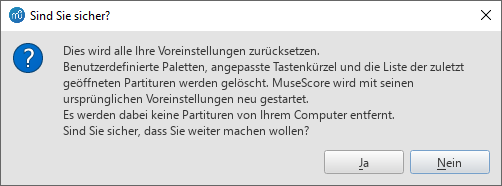
Klicken Sie die Schaltfläche Ja setzt alle Einstellungen von MuseScore zurück, als ob das Programm zum ersten Mal installiert würde, und MuseScore wird sofort neu gestartet. Nein bricht die Rücksetzung sicher ab.
Mit Kommandozeile
Wenn MuseScore nicht startet, müssen Sie diesen Prozess über die Kommandozeile starten.
Anleitung für Windows
- Wenn Sie MuseScore geöffnet haben, müssen Sie es zuerst schließen (Datei→Beenden)
- Tippen Sie ⊞ Win+R um den Dialog "Ausführen" zu öffnen. Alternativ wählen Sie mit der Maus "Start" und tippen Sie "Ausführen" ein, dann klicken Sie auf das Programm "Ausführen".
- Klicken Sie die Schaltfläche Durchsuchen...
- Suchen Sie nach MuseScore3.exe auf Ihrem Computer. Der Speicherort kann je nach Ihrer Installation variieren, aber es ist wahrscheinlich etwas Ähnliches wie Arbeitsplatz → Lokaler Datenträger → Programmdateien → MuseScore 3 → bin → MuseScore3.exe
-
Klicken Sie die Schaltfläche Öffnen um das Dialogfeld Durchsuchen zu verlassen und zum Dialogfeld Ausführen zurückzukehren. Im Ausführen-Dialog sollte der folgende Text (oder etwas Ähnliches) angezeigt werden
C:\Program Files\MuseScore 3\bin\MuseScore3.exe(actually%ProgramFiles%\MuseScore 3\bin\MuseScore3.exe)Für die 32-Bit-Version von MuseScore in einer 64-Bit-Version von Windows lautet der Speicherort
C:\Program Files (x86)\MuseScore 3\bin\MuseScore3.exe(actually%ProgramFiles(x86)%\MuseScore 3\bin\MuseScore3.exe)Bei der Windows-Store-Version (Windows 10) ist sie ziemlich gut versteckt, suchen Sie sie über den Windows Explorer
-
Klicken Sie nach dem Anführungszeichen und fügen Sie ein Leerzeichen gefolgt von einem Bindestrich und einem großen F ein: -F
- Drücken Sie OK
Nach ein paar Sekunden sollte MuseScore starten und alle Einstellungen auf "Werkseinstellungen" zurückgesetzt werden.
Für fortgeschrittene Benutzer befindet sich die Haupteinstellungsdatei unter:
C:\Users\[USERNAME]\AppData\Roaming\MuseScore\MuseScore3.ini
(eigentlich%APPDATA%\MuseScore\MuseScore3.ini)
Die anderen Einstellungen (Paletten, Sitzung, Verknüpfungen, Arbeitsbereiche...) sind in:
-
C:\Users\[USERNAME]\AppData\Local\MuseScore\MuseScore3\(eigentlich%LOCALAPPDATA%\MuseScore\MuseScore3\)Bei der Windows-Store-Version (Windows 10) sind diese ziemlich gut versteckt, suchen Sie sie über den Windows Explorer
Anleitung für MacOS
- Wenn Sie MuseScore geöffnet haben, müssen Sie die Anwendung zuerst beenden (MuseScore→Beenden)
- Öffnen Sie Terminal (in Anwendungen/Dienstprogramme oder über die Spotlight-Suche) und ein Sitzungsfenster sollte erscheinen
-
Geben Sie den folgenden Befehl in Ihre Terminalzeile ein (oder kopieren/einfügen Sie ihn) (schließen Sie das '/' am Anfang ein):
/Applications/MuseScore\ 3.app/Contents/MacOS/mscore -F
Dadurch werden alle MuseScore-Einstellungen auf die Werkseinstellungen zurückgesetzt und die MuseScore-Anwendung wird sofort gestartet. Beachten Sie, dass Sie das Terminal nicht beenden können, ohne MuseScore zu beenden. Sie können MuseScore sicher beenden, das Terminal beenden und MuseScore dann auf normale Weise wieder öffnen, um es weiter zu verwenden.
Für fortgeschrittene Benutzer befindet sich die Hauptvoreinstellungsdatei von MuseScore unter ~/Library/Preferences/org.musescore.MuseScore3.plist.
Die anderen Einstellungen (Paletten, Sitzung, Verknüpfungen, Arbeitsbereiche...) befinden sich in ~/Library/Application\ Support/MuseScore/MuseScore3/.
Anleitung für Linux
Das Folgende gilt für Ubuntu und höchstwahrscheinlich für alle anderen Linux-Distributionen und UNIX-ähnlichen Betriebssysteme.
- Wenn Sie MuseScore geöffnet haben, müssen Sie die Anwendung zuerst beenden (Datei→Beenden)
- Wählen Sie im Ubuntu-Hauptmenü Anwendungen→Zubehör→Terminal. Es sollte ein Terminal-Sitzungsfenster erscheinen
-
Geben Sie den folgenden Befehl in Ihre Terminalzeile ein (oder kopieren/einfügen Sie ihn) (Strg+Umschalt+V zum Einfügen in Terminal):
mscore -FOder, wenn Sie die AppImage-Version verwenden, müssen Sie zuerst mit dem Befehl
cdin das Verzeichnis wechseln, in dem Sie das AppImage gespeichert haben. Zum Beispiel, wenn Sie es auf Ihrem Desktop gespeichert haben (und es gibt nur einen):cd ~/Desktop ./MuseScore*.AppImage -F
Dadurch werden alle MuseScore-Einstellungen auf die Werkseinstellungen zurückgesetzt und die MuseScore-Anwendung wird sofort gestartet. Sie können nun das Terminal beenden und MuseScore weiter verwenden.
Für fortgeschrittene Benutzer befindet sich die Hauptvoreinstellungsdatei von MuseScore unter ${XDG_CONFIG_HOME:-~/.config}/MuseScore/MuseScore3.ini.
Die anderen Einstellungen (Paletten, Sitzung, Verknüpfungen, Arbeitsbereiche, ...) sind in ${XDG_DATA_HOME:-~/.local/share}/MuseScore/MuseScore3/.